Considerar juros e multa dos campos de usuário para impostos sem código de barras¶
Após habilitar o flag, serão criados os campos de usuário Valor Multa e Valor Juros nas prestações da Nota Fiscal para que no momento da provisão de pagamento os valores e juros sejam carregados de forma automática:
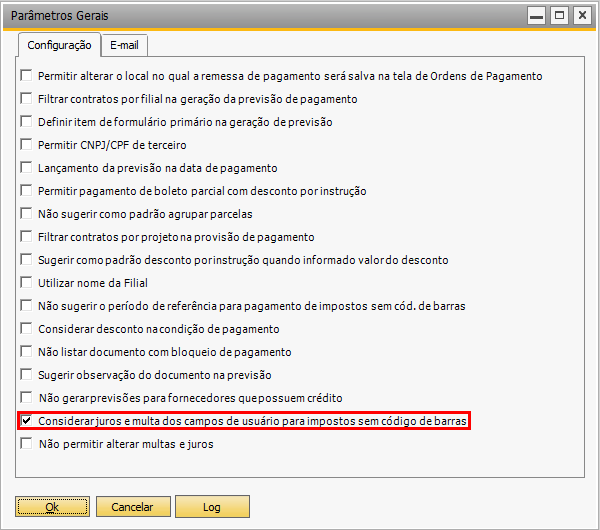
Siga os passos:
Dica
Com o flag habilitado o documento deve ser lançado com o valor bruto já incluso a multa e juros.
No momento do lançamento da Nota Fiscal de Entrada na aba Contabilidade clique na seta Pestações:
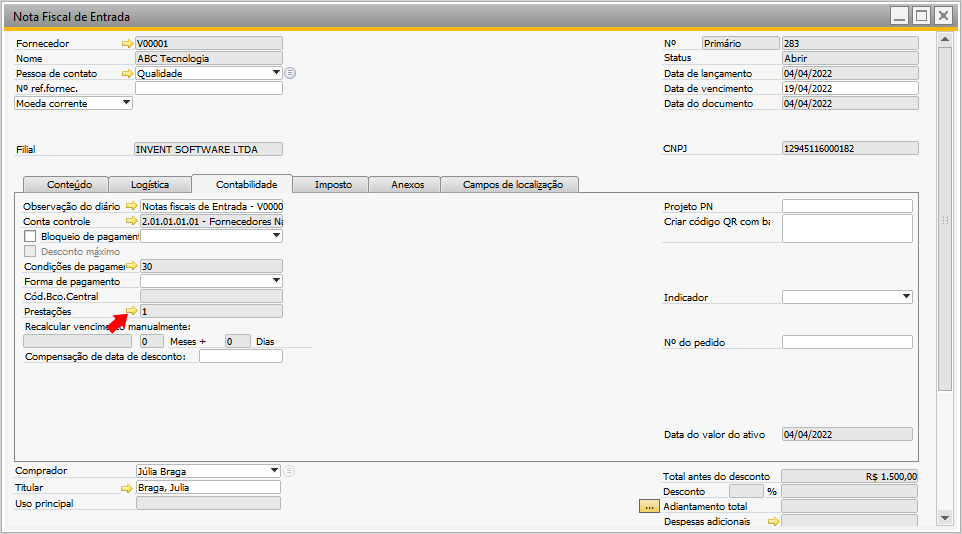
Role a barra de rolagem para a direita, observe que os campos foram criados. Insira os valores e clique no botão OK:
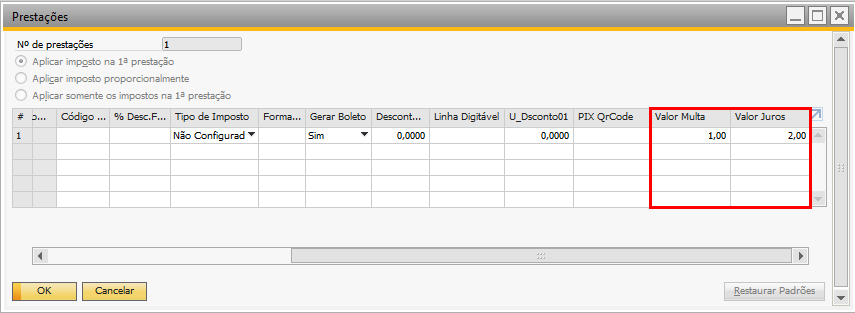
Acesse: BankPlus → Pagamento → Administração de Pagamentos:
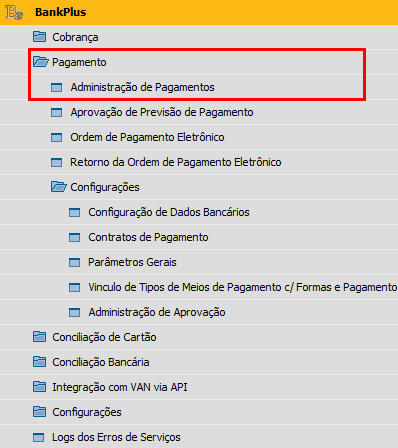
Preencha os filtros, selecione o boleto:
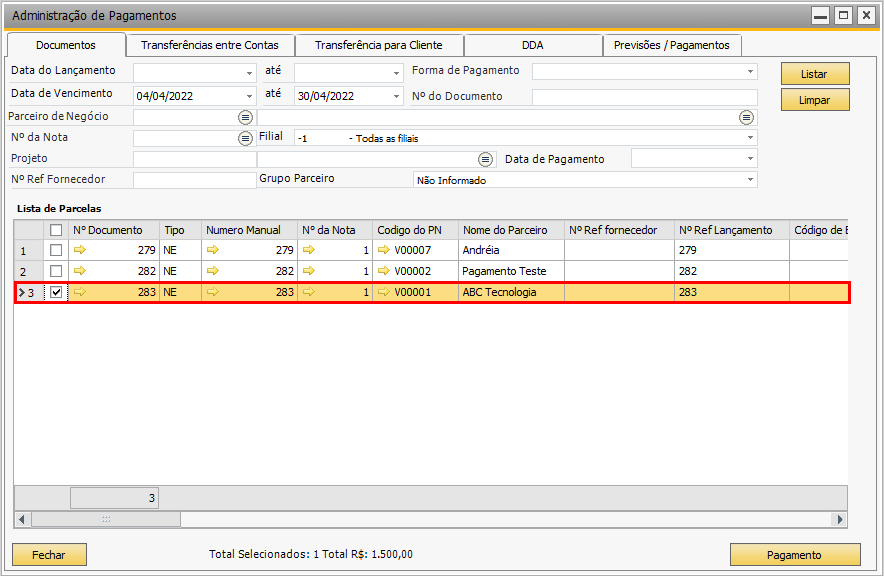
Clique no botão Pagamento na opção Tributos sem Código de Barras:
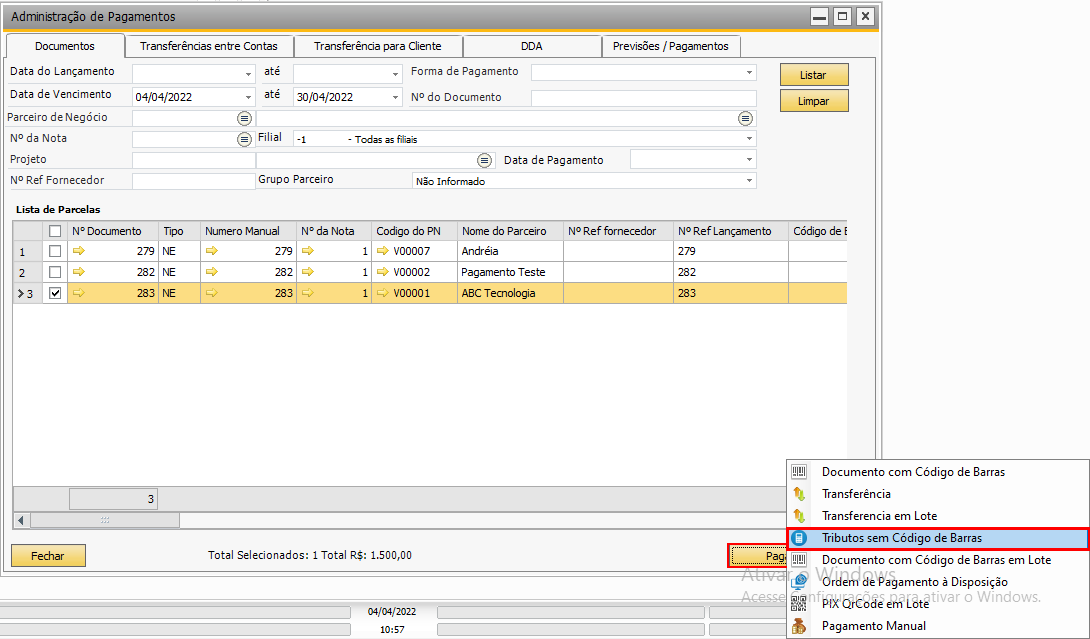
Na tela Parâmetros para Tributos sem Código de Barras preencha os campos e clique no botão OK:
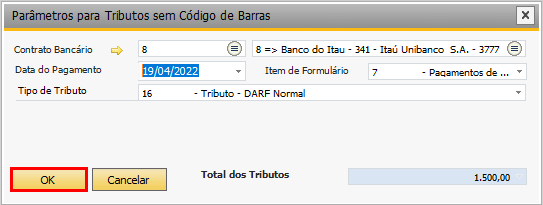
Observe que os campos criados esta visível na tela Confirmar DARFs sem Código de Barras:
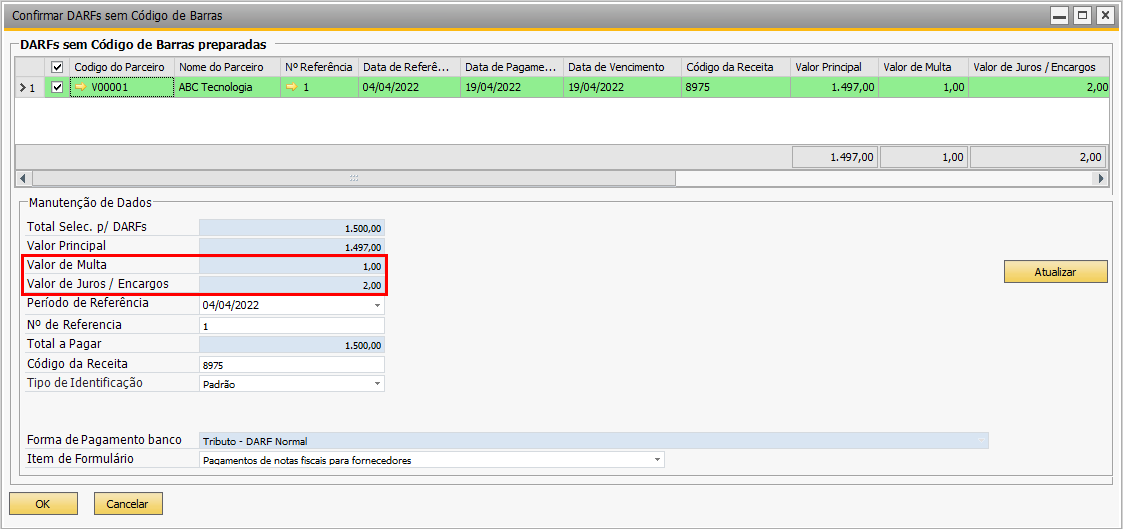
Dica
Para visualizar esta imagem em melhor resolução, clique com o botão direito do mouse sobre a imagem e selecione a opção Abrir imagem em uma nova guia.